Excel表格变白的原因可能有以下几种:单元格填充颜色被清除、条件格式误操作、视图设置错误、文件损坏。 其中,“单元格填充颜色被清除”是最常见的原因。当用户不小心将单元格的背景颜色清除或者设置为白色时,整个表格看起来就会变白。接下来,我们将详细讨论每一个原因,并提供相应的解决方案和预防措施。
一、单元格填充颜色被清除
1、原因分析
当单元格的填充颜色被清除或设置为白色时,表格看起来可能会变成一片空白。这通常是因为用户在进行表格格式化时不小心将背景颜色设置为了白色,或者是在清除格式时意外清除了单元格的填充颜色。
2、解决方案
要解决这个问题,可以通过以下步骤重新设置单元格的填充颜色:
选中变白的单元格范围。
在“开始”选项卡中,找到“填充颜色”按钮。
选择适当的填充颜色,通常选择“无填充色”或者其他适合的颜色。
3、预防措施
为了防止单元格填充颜色被意外清除,可以采取以下预防措施:
使用样式:利用Excel的单元格样式功能,可以预先定义好常用的单元格格式,避免手动设置时的误操作。
保护工作表:在完成表格设计后,可以保护工作表,防止他人误操作。
二、条件格式误操作
1、原因分析
条件格式是一种强大的工具,可以根据单元格内容自动应用不同的格式。但如果条件格式设置不当,可能会导致整个表格变白。例如,设置了一个条件格式规则,将所有值等于某个条件的单元格填充颜色设置为白色。
2、解决方案
要检查和修改条件格式,可以按照以下步骤操作:
选中变白的单元格范围。
在“开始”选项卡中,点击“条件格式”按钮。
选择“管理规则”,查看并编辑现有的条件格式规则。
修改或删除导致单元格变白的规则。
3、预防措施
为了避免条件格式误操作,可以:
仔细检查规则:在设置条件格式时,仔细检查每一条规则,确保其不会对表格产生不良影响。
使用预设格式:利用Excel中的预设条件格式,可以减少自定义规则导致的错误。
三、视图设置错误
1、原因分析
有时候,Excel的视图设置也可能导致表格变白。例如,用户可能不小心启用了“页眉页脚视图”,或者是缩放比例设置过大或过小,导致表格内容显示异常。
2、解决方案
要检查和调整视图设置,可以按照以下步骤操作:
在“视图”选项卡中,检查当前的视图模式。
确保选择了“普通视图”。
调整缩放比例,使表格内容正常显示。
3、预防措施
为了避免视图设置错误,可以:
熟悉视图选项:了解和熟悉Excel中的各种视图选项,知道每一种视图的用途和效果。
定期检查视图设置:特别是在与他人共享文件时,定期检查视图设置,确保其符合预期。
四、文件损坏
1、原因分析
在某些情况下,Excel文件可能会因为各种原因(如意外关闭、电源故障、恶意软件等)而损坏。文件损坏可能导致表格显示异常,包括变白。
2、解决方案
要修复损坏的Excel文件,可以尝试以下方法:
使用Excel内置修复工具:
打开Excel,点击“文件”菜单。
选择“打开”,然后找到损坏的文件。
在打开文件对话框中,点击“打开”按钮旁边的箭头,选择“打开并修复”。
恢复之前的版本:
如果文件已保存到云端(如OneDrive),可以尝试恢复之前的版本。
在文件历史记录中,选择一个较早的版本进行恢复。
3、预防措施
为了防止文件损坏,可以:
定期备份:定期备份重要的Excel文件,避免数据丢失。
使用可靠的存储设备:选择可靠的存储设备和云服务,减少文件损坏的风险。
五、插件或宏冲突
1、原因分析
有时候,Excel中的插件或宏可能会导致表格显示异常。一些插件或宏可能会自动修改单元格的格式,导致表格变白。
2、解决方案
要检查和处理插件或宏冲突,可以按照以下步骤操作:
禁用插件:
打开Excel,点击“文件”菜单。
选择“选项”,然后点击“加载项”。
在“管理”下拉菜单中,选择“COM加载项”或“Excel加载项”,然后点击“转到”。
禁用可疑的插件,点击“确定”。
检查宏:
打开Excel,点击“开发工具”选项卡(如果没有显示,可以在“文件”菜单中的“选项”里启用)。
点击“宏”按钮,查看和编辑现有的宏。
禁用或删除可能导致问题的宏。
3、预防措施
为了避免插件或宏冲突,可以:
谨慎安装插件:只安装来自可信来源的插件,避免使用不明来源的插件。
定期检查宏:定期检查和清理不需要的宏,保持Excel的清洁和稳定。
六、软件版本问题
1、原因分析
Excel的不同版本之间可能存在兼容性问题,特别是在使用较旧版本的Excel打开新版本创建的文件时,可能会导致表格显示异常。
2、解决方案
要解决软件版本问题,可以尝试以下方法:
更新Excel:确保使用的是最新版本的Excel,微软定期发布更新以修复已知问题和提高兼容性。
保存为兼容格式:在保存文件时,可以选择“另存为”,并选择一个较旧版本的Excel格式,以提高兼容性。
3、预防措施
为了避免软件版本问题,可以:
保持软件更新:定期更新Excel和Office套件,确保使用最新版本。
测试文件兼容性:在与他人共享文件前,测试文件在不同版本的Excel中的兼容性。
七、硬件问题
1、原因分析
在某些极端情况下,硬件问题(如显卡故障或内存不足)也可能导致Excel表格显示异常。这些问题通常会影响整个系统,而不仅仅是Excel。
2、解决方案
要解决硬件问题,可以尝试以下方法:
检查硬件状态:使用系统诊断工具检查显卡、内存和其他硬件的状态。
升级硬件:如果硬件确实存在问题,考虑升级硬件(如更换显卡或增加内存)。
3、预防措施
为了避免硬件问题,可以:
定期维护硬件:定期清理和维护电脑硬件,确保其正常工作。
使用可靠的硬件品牌:选择可靠的硬件品牌和型号,减少出现问题的概率。
八、系统设置问题
1、原因分析
系统设置(如显示设置、主题设置等)也可能影响Excel的显示效果。例如,使用高对比度主题可能会导致Excel表格显示异常。
2、解决方案
要检查和调整系统设置,可以按照以下步骤操作:
检查显示设置:
打开“设置”菜单,选择“系统”。
在“显示”选项卡中,检查分辨率和缩放设置。
调整设置,使其适合当前显示器。
检查主题设置:
打开“设置”菜单,选择“个性化”。
在“主题”选项卡中,选择一个标准主题。
3、预防措施
为了避免系统设置问题,可以:
使用默认设置:尽量使用系统的默认设置,减少兼容性问题。
了解系统设置:了解和熟悉系统的各种设置,知道每一种设置的用途和效果。
通过以上多个方面的分析和解决方案,我们可以更好地理解和处理Excel表格变白的问题。无论是单元格填充颜色被清除、条件格式误操作、视图设置错误、文件损坏,还是插件或宏冲突、软件版本问题、硬件问题和系统设置问题,都有相应的解决方案和预防措施。希望这些内容能够帮助您在日常工作中更好地使用Excel,提高工作效率。
相关问答FAQs:
1. 为什么我的Excel表格突然变白了?
这可能是因为您在Excel中进行了某些操作或应用了某些格式,导致表格变白。常见的原因可能包括隐藏了所有数据、修改了单元格背景色或字体颜色等。请检查一下您的操作记录,以确定是哪个操作导致了表格变白。
2. 我的Excel表格怎么变成了空白页,数据都不见了?
如果您的Excel表格突然变成了空白页,数据消失了,这可能是由于误操作导致数据被删除或清空了。您可以尝试使用Excel的撤销功能(Ctrl+Z)来恢复之前的操作,或者检查是否意外地将数据移动到了其他工作表或单元格中。
3. 怎样才能恢复我的Excel表格,让它重新显示数据?
如果您的Excel表格变白了或数据不见了,您可以尝试以下方法来恢复数据的显示:
检查是否隐藏了行或列:点击工作表上方的“格式”选项卡,然后选择“行高”或“列宽”来查看是否有隐藏的行或列。
检查筛选功能:如果您在表格上方看到了过滤器箭头,可能是启用了筛选功能。点击箭头,选择“全部显示”,以恢复所有数据的显示。
检查单元格格式:可能是单元格的背景色或字体颜色设置为了白色,导致数据看不见。选择要显示的单元格,点击“开始”选项卡上的“字体颜色”或“填充颜色”,将其更改为可见的颜色。
希望以上方法能够帮助您解决Excel表格变白的问题。如果问题仍然存在,请尝试在Excel中搜索相关问题,或者咨询专业人士的帮助。
原创文章,作者:Edit2,如若转载,请注明出处:https://docs.pingcode.com/baike/4034339